Errore 0x80300024
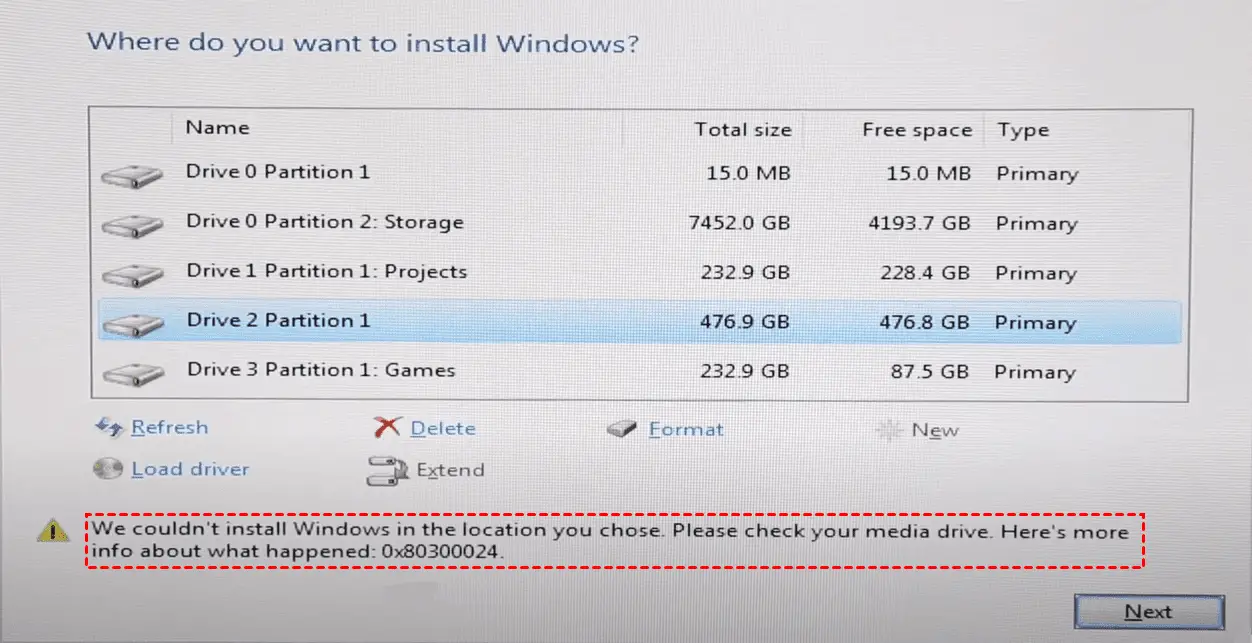
Hai problemi con l'installazione di Windows a causa dell'errore 0x80300024? Non preoccuparti; forniremo alcuni metodi per individuare e risolvere questo problema in questa sezione. L'errore 0x80300024 può verificarsi per vari motivi, inclusi problemi di spazio su disco, configurazione di avvio errata o più dischi rigidi.
Metodo 1: scollegare i dischi rigidi non necessari
Se hai più dischi rigidi collegati al computer, disconnetti quelli su cui non stai installando Windows. A volte, queste unità aggiuntive potrebbero interferire con l'installazione, causando l'errore 0x80300024.
Metodo 2: regolare l'ordine di avvio
Assicurati che l'ordine di avvio sia corretto nella configurazione del BIOS:
- Riavvia il computer e premi il tasto BIOS specifico (F2, F4, F6 o F10) quando viene visualizzata la prima schermata.
- Accedi alla configurazione del BIOS e trova la scheda "avvio".
- Modifica l'ordine di avvio in modo che il dispositivo da cui stai installando Windows (DVD, USB o scheda SD) sia elencato per primo.
- Salva le impostazioni del BIOS ed esci, quindi prova a installare nuovamente Windows.
Metodo 3: controlla la modalità di avvio ed elimina la partizione
Innanzitutto, verifica se il tuo computer è nella modalità di avvio corretta (UEFI o Legacy) e regola di conseguenza. Successivamente, considera l'eliminazione della partizione esistente e la creazione di una nuova per una nuova installazione di Windows:
- Riavviare il computer e premere il tasto appropriato per accedere alla configurazione del BIOS.
- Controlla la modalità di avvio (UEFI o Legacy) in "boot" o un'impostazione simile.
- Verifica che il tuo computer sia nella modalità di avvio corretta per la tua versione di Windows e modificala se necessario.
- Salva le impostazioni del BIOS ed esci.
Metodo 4 – Formattare il dispositivo di installazione
Se l'errore persiste, provare a formattare il dispositivo di installazione prima di tentare nuovamente l'installazione.
Metodo 5: utilizzare DiskPart per pulire il disco
Un metodo più avanzato consiste nel pulire il disco utilizzando l'utilità DiskPart:
- Avviare il computer dal supporto di installazione di Windows.
- Scegli "Ripara il tuo computer", quindi seleziona "Prompt dei comandi".
- Tipologia
diskparte premere Invio. - Tipologia
list disk, quindi identifica il numero del disco in cui desideri installare Windows. - Tipologia
select disk X(sostituisci X con il numero del disco identificato) e premi Invio. - Tipologia
cleane premi Invio, quindi chiudi il prompt dei comandi. - Prova a installare nuovamente Windows.
Questi metodi dovrebbero aiutarti a risolvere l'errore 0x80300024 e installare correttamente Windows sul tuo computer. Ricordarsi di seguire attentamente le istruzioni e fare riferimento a questa sezione se necessario.
Requisiti per correggere l'errore 0x80300024

Controllo e compatibilità del sistema
Prima di tentare di correggere l'errore 0x80300024, è fondamentale assicurarsi che il sistema soddisfi i requisiti minimi per l'installazione di Windows. Verifica la compatibilità del tuo hardware con la versione di Windows che desideri installare. Queste informazioni possono essere trovate sul sito web del produttore o nella pagina dei requisiti di sistema di Windows.
Inoltre, verifica quanto segue:
- Il BIOS del tuo computer è aggiornato.
- Assicurati che il tuo sistema utilizzi la modalità di avvio corretta (UEFI o Legacy).
- Conferma che il supporto di installazione sia compatibile con il sistema di destinazione e non danneggiato.
Strumenti necessari
Raccogli gli strumenti necessari per correggere l'errore 0x80300024. Questi strumenti includono:
- Un supporto di installazione di Windows funzionante: se il tuo supporto attuale è danneggiato o danneggiato, crea un nuovo supporto di installazione utilizzando lo strumento di creazione di Windows Media o scarica un ISO ufficiale dal sito Web Microsoft.
- DiskPart o uno strumento simile di gestione del disco: DiskPart è un potente strumento di gestione del disco incluso nei sistemi Windows, a cui è possibile accedere tramite il prompt dei comandi. Consente di eseguire operazioni come la pulizia e la formattazione dell'unità di destinazione.
- Un disco rigido esterno o un'unità USB (opzionale): nel caso in cui sia necessario eseguire il backup dei dati sull'unità di destinazione o trasferirli su un altro dispositivo.
Con la compatibilità del tuo sistema verificata e gli strumenti necessari a portata di mano, dovresti essere pronto a correggere l'errore 0x80300024 e installare Windows con successo.
Passi preparatori
Prima di tentare di risolvere l'errore 0x80300024 durante l'installazione di Windows, è essenziale eseguire diversi passaggi preparatori per garantire un processo di installazione fluido e di successo.
Backup dei dati
Prima di tutto, la eseguire il backup dei dati importanti come misura precauzionale. Non si sa mai quando qualcosa potrebbe andare storto durante l'installazione ed è meglio prevenire che curare. Utilizza un disco rigido esterno, un'unità flash o un servizio di archiviazione cloud affidabile per archiviare file e cartelle essenziali.
Windows Update
Successivamente, assicurati che il tuo attuale sistema operativo sia aggiornato controllando e installando eventuali aggiornamenti Windows disponibili. Mantenere il sistema aggiornato è vitale per la sua stabilità e sicurezza e può anche aiutare a prevenire errori di installazione. Per fare ciò, vai a Impostazioni> Aggiornamento e sicurezza> Windows Updatee fare clic Controlla aggiornamenti.
Controllo dello stato del disco rigido
Prima di procedere con l'installazione è importante effettuare un controllo approfondito controllo dello stato del disco rigido per garantire che nessun problema esistente possa causare problemi. Puoi utilizzare strumenti Windows integrati come CHKDSK o software di terze parti per scansionare il tuo disco rigido alla ricerca di errori e correggerli. Per eseguire CHKDSK, apri il prompt dei comandi come amministratore e digita il seguente comando: chkdsk C: /f /r /x. Sostituisci "C:" con la lettera dell'unità associata all'unità di sistema.
Seguendo questi tre passaggi preparatori, sarai meglio preparato ad affrontare l'errore 0x80300024 e installare correttamente Windows sul tuo computer.
Metodi per correggere l'errore 0x80300024
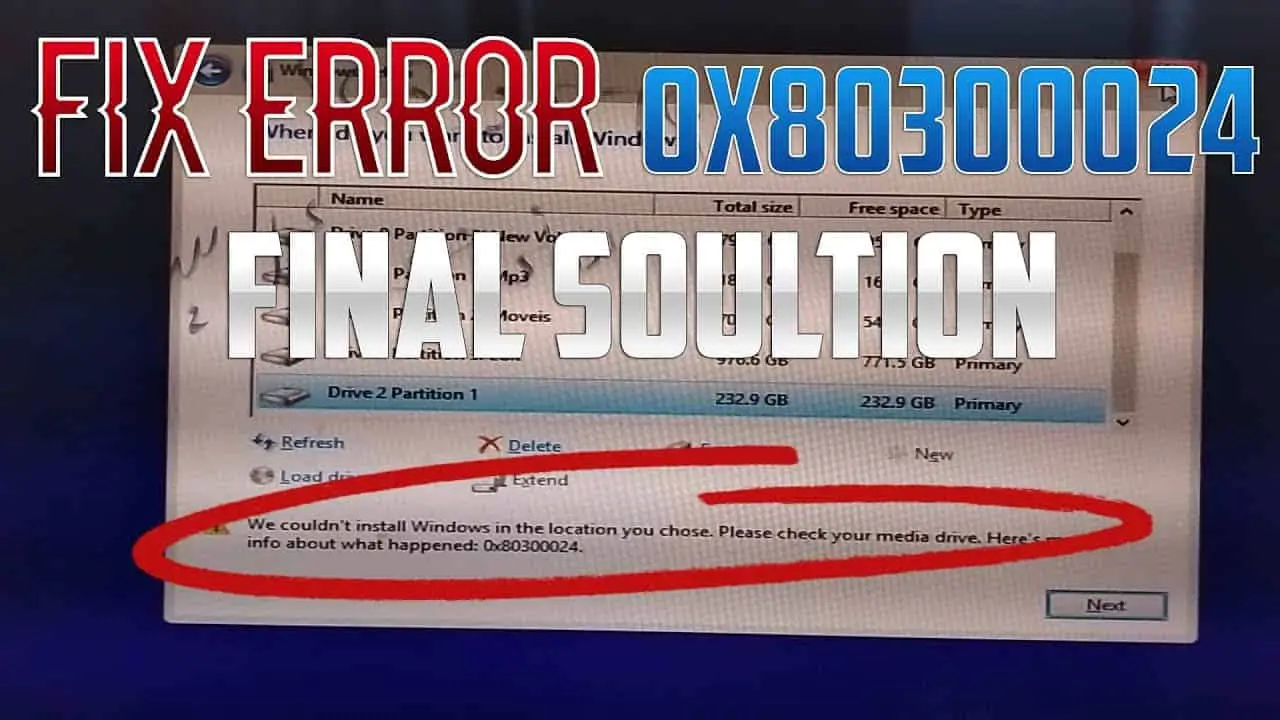
Questo articolo esplorerà diversi metodi per correggere l'errore 0x80300024 durante l'installazione di Windows sul tuo computer. Questi metodi includono ricollegare il disco rigido, regolare le impostazioni del BIOS e formattare il disco rigido. Esaminiamo ciascuno di questi metodi in modo più dettagliato.
Riconnessione del disco rigido
Una possibile ragione dell'errore 0x80300024 è l'interferenza di altri dischi rigidi collegati al computer. Per risolvere questo problema, attenersi alla seguente procedura:
- Spegni il computer e scollegalo dalla fonte di alimentazione.
- Apri il case del computer e individua i dischi rigidi.
- Scollega tutti gli altri dischi rigidi tranne quello su cui desideri installare Windows.
- Ricollega il disco rigido su cui desideri installare Windows, assicurandoti che i cavi siano collegati saldamente.
- Chiudi il case del computer, ricollega la fonte di alimentazione e accendi il computer.
- Prova a installare nuovamente Windows per vedere se l'errore è stato risolto.
Regolazione delle impostazioni del BIOS
Un'altra possibile causa dell'errore 0x80300024 sono le impostazioni errate del BIOS, inclusa la configurazione dell'ordine di avvio. Per risolvere questo problema, attenersi alla seguente procedura:
- Riavvia il computer e premi il pulsante appropriato Chiave del BIOS (F2, F4, F6 o F10) quando viene visualizzata la prima schermata. La chiave corretta può variare a seconda del modello del tuo computer, quindi controlla la documentazione o cerca online la chiave BIOS per il tuo computer specifico.
- Accedi alla configurazione del BIOS e vai alle impostazioni di configurazione di avvio.
- Controlla e conferma che il tuo disco rigido è impostato come dispositivo di avvio principale. In caso contrario, modificare di conseguenza l'ordine di avvio.
- Salva le modifiche e esci dalle impostazioni del BIOS.
- Riavvia il computer e prova a installare nuovamente Windows per verificare se l'errore è stato risolto.
Formato del disco rigido
In alcuni casi, l'errore 0x80300024 potrebbe essere causato dal tentativo di installare Windows su un disco o una partizione che non lo supporta. Per risolvere questo problema, formattare il disco rigido prima di installare Windows:
- Avvia il computer utilizzando un supporto di installazione di Windows (DVD o unità USB).
- Nella schermata di installazione di Windows, fare clic su Avanti e quindi selezionare installare ora.
- Accettare i termini della licenza e fare clic Avanti.
- Scegliere il Installazione personalizzata opzione.
- Seleziona il disco rigido o la partizione su cui desideri installare Windows.
- Clicchi Formato e segui le istruzioni per completare il processo di formattazione.
- Procedi con l'installazione di Windows e controlla se l'errore è stato risolto.
Seguendo queste soluzioni, puoi correggere l'errore 0x80300024 e installare correttamente Windows sul tuo computer.
Istruzioni per la prevenzione
Manutenzione del Sistema
Per evitare di riscontrare l'errore 0x80300024 durante l'installazione di Windows, è necessario eseguire regolarmente la manutenzione del sistema sul computer. Ciò comprende:
- Pulizia del disco rigido: rimuovi file e software non necessari dal computer utilizzando lo strumento Pulizia disco di Windows integrato o un programma di terze parti.
- Ottimizzazione delle prestazioni del tuo computer: Assicurati che il tuo PC funzioni al meglio deframmentando il disco rigido e ottimizzando il registro di sistema.
L'esecuzione di questi passaggi aiuta a mantenere stabile il sistema e riduce la probabilità di riscontrare errori durante l'installazione di Windows.
Aggiornamenti regolari
Rimanere aggiornati con il software, i driver e il firmware più recenti è essenziale per prevenire errori di installazione di Windows come 0x80300024. Assicurati che:
- Aggiorna il tuo sistema operativo: controlla regolarmente gli aggiornamenti di Windows e installali. Ciò mantiene il tuo sistema sicuro e stabile, riducendo le possibilità di errori durante le installazioni.
- Aggiorna i driver di dispositivo: I driver obsoleti possono causare problemi di compatibilità durante l'installazione. Mantieni aggiornati i driver visitando il sito Web del produttore dell'hardware o utilizzando uno strumento di terze parti.
- Aggiorna BIOS/UEFI: Mantieni aggiornato il firmware della tua scheda madre controllando la disponibilità di aggiornamenti sul sito Web del produttore. Ciò può aiutare a risolvere i problemi relativi alla compatibilità hardware.
Seguendo queste misure preventive, ti assicurerai che il tuo computer rimanga ottimizzato e aggiornato, riducendo la possibilità di riscontrare l'errore 0x80300024 durante un'installazione di Windows.
Ultimo aggiornamento: 19 novembre 2023

Sandeep Bhandari ha conseguito una laurea in ingegneria informatica presso la Thapar University (2006). Ha 20 anni di esperienza nel campo della tecnologia. Ha un vivo interesse in vari campi tecnici, inclusi i sistemi di database, le reti di computer e la programmazione. Puoi leggere di più su di lui sul suo pagina bio.

